Hoe een Facebook-verhaal te maken

Facebook-verhalen kunnen erg leuk zijn om te maken. Hier is hoe je een verhaal kunt maken op je Android-apparaat en computer.
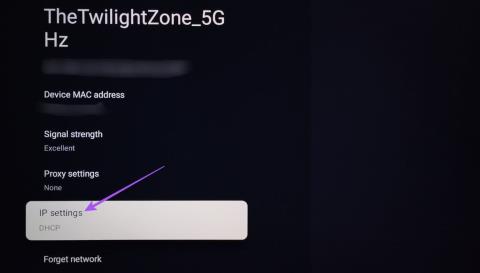
Snelle oplossingen
Stap 1: Open Instellingen op uw Android TV of Google TV. Selecteer vervolgens Netwerk en internet .
Stap 2: Als u een Android TV heeft , klikt u op IP-instellingen . Zorg er vervolgens voor dat DHCP is geselecteerd in plaats van Statisch.

Selecteer op Google TV uw verbonden wifi-netwerk. Ga vervolgens naar IP-instellingen en zorg ervoor dat DHCP is geselecteerd in plaats van Statisch.

U kunt de router uitschakelen, alle bekabelde verbindingen verwijderen en na 60 seconden weer inschakelen.
Het wordt altijd aanbevolen om regelmatig de firmwareversie van uw router te upgraden.
Stap 1: Bezoek de website van uw routerfabrikant . Download het firmware-updatepakket voor uw routermodel.
Stap 2: Voer het IP-adres van uw router in uw webbrowser in en log in op de beheerdersconsole.

Tip: Om het IP-adres op de Mac te vinden , gaat u naar Systeeminstellingen > Wi-Fi > Details . In Windows : ga naar Instellingen > Netwerk en internet > Wi-Fi > Eigenschappen .
Stap 3: Zoek naar het gedeelte Firmware in het menu Instellingen. U vindt de optie in de secties Geavanceerd , Beheer of Onderhoud .
Stap 4: Volg de stappen op het scherm om de firmware-update te installeren, indien beschikbaar. Start daarna uw router opnieuw op.
Stap 1: Ga naar Instellingen op het startscherm van uw Google TV of Android TV.
Stap 2: Selecteer op Google TV Systeem en ga naar Info . Selecteer vervolgens Systeemupdate .

Ga op Android TV naar Info en selecteer Systeemupdate .

Stap 3: Als er een update beschikbaar is, download en installeer deze.
Hiermee worden al uw gegevens en apps uit uw installatie verwijderd. U zult opnieuw moeten inloggen op uw account.
Stap 1: Open Instellingen op uw Android TV of Google TV. Je vindt het in de rechterbovenhoek.
Stap 2: Selecteer op Android TV Apparaatvoorkeuren . Ga vervolgens naar Opnieuw instellen .

Selecteer op Google TV Over en ga vervolgens naar Reset .

Stap 3: Volg de instructies op het scherm om het proces te voltooien.
Facebook-verhalen kunnen erg leuk zijn om te maken. Hier is hoe je een verhaal kunt maken op je Android-apparaat en computer.
Leer hoe je vervelende automatisch afspelende video
Los een probleem op waarbij de Samsung Galaxy Tab A vastzit op een zwart scherm en niet inschakelt.
Lees nu hoe u muziek en video
Wil je e-mailaccounts toevoegen of verwijderen op je Fire-tablet? Onze uitgebreide gids leidt je stap voor stap door het proces, waardoor je e-mailaccounts snel en eenvoudig kunt beheren op je favoriete apparaat. Mis deze must-read tutorial niet!
Een tutorial die twee oplossingen toont om apps permanent te voorkomen dat ze opstarten op je Android-apparaat.
Deze tutorial laat zien hoe je een tekstbericht van een Android-apparaat kunt doorsturen met behulp van de Google Berichten-app.
Heeft u een Amazon Fire en wilt u Google Chrome erop installeren? Leer hoe u Google Chrome kunt installeren via APK-bestand op Kindle-apparaten.
Hoe je spellingscontrole instellingen kunt in- of uitschakelen in het Android-besturingssysteem.
Vraag je je af of je die oplader van een ander apparaat kunt gebruiken met je telefoon of tablet? Deze informatieve post geeft je enkele antwoorden.







